No ecrã de Ativos existem diversas opções:

Este ícone permite imprimir a ficha do ativo.
Para mais informações sobre esta opção consulte por favor no manual de Navegação o capítulo
Impressões Definidas pelo utilizador.
Nos campos disponíveis para impressões e mapas desta tabela, os campos de data fiscal são desdobrados em:
...[Dia] - Do tipo Numérico, guarda o dia da data fiscal. Disponível para definição de filtros.
...[Data Fiscal Interna] - Do tipo Data, guarda a data fiscal. A parte do dia desta data poderá ser diferente do campo Dia. Disponível para definição de filtros.
...[Data Fiscal] - Do tipo Texto, mostra a Data Fiscal Interna associada ao campo Dia e representa a verdadeira Data Fiscal. Disponível para definição de filtros.
...[Mês] - Do tipo Numérico, mostra o mês da Data Fiscal (o período fiscal). Disponível para definição de filtros.
...[Nome do Mês] - Do tipo Texto, mostra o nome do mês civil associado ao período fiscal. Não disponível para definição de filtros.
...[Nome do Mês em extenso] - Do tipo Texto, mostra apenas o nome do mês. Não disponível para definição de filtros.
...[Ano] - Do tipo Numérico, mostra o Ano fiscal da Data Fiscal. Disponível para definição de filtros.
...[Dia da Semana] - Do tipo Texto, mostra o nº do dia da semana (de 1 (Domingo) a 7 (Sábado)) e o nome do dia da semana. Não disponível para definição de filtros.
...[Dia da Semana em extenso] - Do tipo Texto, mostra apenas o nome do dia da semana. Não disponível para definição de filtros.
...[Semestre] - do tipo Numérico, mostra o nº do semestre do período fiscal a que corresponde a data. Não disponível para definição de filtros.
...[Trimestre] - do tipo Numérico, mostra o nº do trimestre do período fiscal a que corresponde a data. Não disponível para definição de filtros.
...[Data Civil] - do tipo Texto, mostra a data civil correspondente , no formato "Dez,01 de 2003". Não disponível para definição de filtros.

Esta opção permite ao utilizador indicar as contas da analítica e respetiva percentagem associadas ao ativo em questão. Permite ainda selecionar se movimenta a débito ou a crédito as contas indicadas.
Para configurar a distribuição analítica do ativo, deve-se nesse ecrã definir as contas, as percentagens e se é movimentada a débito ou a crédito.
Na contabilidade, quando se efetuar a integração de
depreciações desse ativo, essa distribuição analítica é tida em conta e é também integrada em simultâneo com as depreciações.
Para mais informação acerca da temática de
Centro Analítico, consulte, por favor, o
tópico correspondente, constante neste manual.

Se possuir
PHC ON poderá obter mais informação sobre como fazer a distribuição analítica de um ativo, carregando
aqui.

Esta opção permite consultar os documentos de compra do ativo. Esta opção só se encontra disponível se o utilizador possuir o módulo Gestão.
Com esta opção é possível aceder a uma listagem onde figuram os documentos de compras que deram origem ao ativo. Sugerimos, no entanto, a leitura do
tópico Consultar Documentos de Compra, constante neste manual.
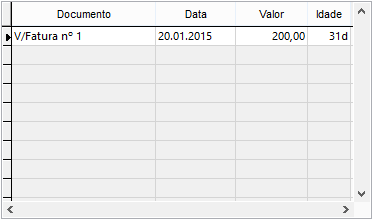
Do lado direito deste ecrã é possível observar as linhas do documento.
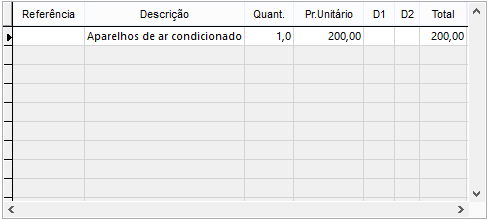
Para observar o documento original basta clicar em

, acedendo desta forma ao documento de compra.
É de salientar que no Imobilizado não é possível aceder aos Códigos de Conta-Corrente através da utilização do clique-direito sobre o campo
Documento na compra.
Para mais informações sobre documentos de compra consulte por favor o respetivo manual.
Esta opção possibilita ainda a introdução de um documento de compra, podendo assim criar o ativo diretamente a partir do documento do fornecedor. Para esse efeito basta clicar em

. No documento de compra deve(m) ser preenchido(s) o(s) campo(s) Ativo, criando as respetivas fichas de cada ativo.
Nota:Não se deve preencher o campo Refª da compra, já que os ativos não dão entrada em stock.
Após preenchimento e gravação do documento de compra, processo que se encontra explicado no respetivo manual, é/são criado(s) o(s) respetivo(s) ativo(s). Os dados que passam da compra para as fichas dos ativos são:
- O conteúdo do campo Ativo passa para o campo Refª do ativo;
- A quantidade da compra passa para o Número de elementos na ficha do ativo;
- O valor da compra passa para os campos de Valor de aquisição;
- A data original da compra passa para as datas de Aquisição e Início de utilização;
- O centro analítico da linha da compra passa para o Centro Analítico da ficha do ativo, caso os parâmetros "Utiliza os centros de custo da contabilidade em todo o software" (Configuração Geral) e "Utiliza centro analítico nas linhas" (Compras) estejam ativos.
Nota: Alternativamente pode-se utilizar a opção
Compras a fornecedores do menu
Gestão.

Esta opção encontra-se disponível se possuir o Módulo de Gestão.
Este botão aparece disponível se a data de abate estiver preenchida. Sendo possível efetuar um documento de faturação correspondente à Alienação/Abate.
No documento de faturação terá que preencher o nome do cliente, a linha do ativo será automaticamente criada sendo o preço unitário o valor do abate.
Caso possua o Módulo de Contabilidade, terá que preencher a coluna Cod.SNC, com o respetivo csnc de vendas, para a correta integração da fatura.
Nota: Se o documento de faturação estiver configurado para permitir definir um
ativo nas linhas, ao faturar o abate do ativo a opção
É um ativo? fica ativa automaticamente e a coluna
Ativo é preenchida com a
referência do ativo.

Esta opção permite aceder ao ecrã das Reavaliações. Neste local deve-se indicar diversas informações para se poder executar a
reavaliação:
De notar que o Decreto-lei deve condizer com a data de reavaliação.
Após utilizar a opção de
Processar, o ativo pode não ser reavaliado (pode ser por exemplo por já ter sido reavaliado no exercício), surgirá então um ecrã de
Erros encontrados, cujo conteúdo corresponde a todas as razões pelas quais o ativo não pôde ser reavaliado. Caso contrário, é lançado no histórico de reavaliação o movimento referente à reavaliação processada.

Esta opção permite executar a depreciação do ativo. Para esse efeito é necessário preencher diversos campos:
- Data da depreciação, neste local indica-se a data da depreciação;
- Taxa a utilizar, permite registar a taxa a utilizar (pode ser alterada pelo utilizador);
- Tipo de depreciação, pode-se selecionar Contabilística ou fiscal. Pode consultar informação sobre esta área no tópico sobre o Processamento de depreciações.
Após verificar que data e taxa estão de acordo com o os dados pretendidos, deve-se utilizar a opção
Processar.
No caso de, por alguma razão, o ativo não poder ser depreciado (quer porque já estava totalmente depreciado, porque já foi depreciado no exercício ou por qualquer outra razão), surge um ecrã de
Erros encontrados, cujo conteúdo corresponde a todas as razões pelas quais o ativo não pôde ser depreciado. Caso contrário, é lançado nas Depreciações fiscais ou Depreciações contabilísticas o movimento referente à depreciação processada.
Nota:A reavaliação e a depreciação do ativo permitem visualizar e alterar os valores.
Para mais informações sobre as Depreciações consulte por favor o capítulo sobre
Funcionamento do processamento de Depreciações.

Esta opção permite executar uma perda por imparidade do ativo ou uma reversão de uma perda por imparidade. Para esse efeito é necessário preencher os campos:
- Perda/reversão, onde se seleciona se é uma perda por imparidade ou uma reversão de uma perda por imparidade;
- Data, para indicar a data da imparidade;
- Quantia recuperável, onde se coloca o valor da quantia recuperável do ativo.
Pode consultar informação sobre esta área no tópico sobre o
Funcionamento das Imparidades/reversões.

Esta opção permite executar uma revalorização do ativo. Para esse efeito é necessário preencher os campos:
- Data, para indicar a data da revalorização;
- Justo valor, onde se deve colocar o justo valor do ativo.
Pode consultar informação sobre esta área no tópico sobre o
Funcionamento do Processamento de Revalorizações.

Esta opção permite imprimir
etiquetas relacionadas com os ativos.

Esta opção permite ao utilizador aceder ao assistente para inserir movimentos iniciais de ativos. Desta forma é possível introduzir movimentos de depreciações e reavaliações para um ativo ou introduzir movimentos de depreciações de vários ativos para vários exercícios.
O assistente é composto por três passos, mas antes o utilizador deve definir uma das opções,
Calcular apenas para o ativo atual ou
Calcular para vários ativos caso opte pela primeira passa diretamente para o passo 1, no entanto se optar pela segunda opção deve primeiro é necessário
selecionar os activos que se pretendem incluir no processamento.
No primeiro passo do assistente define-se os dados para o processamento de depreciações:
- Data fiscal inicial do processamento;
- Data fiscal final de processamento;
- Taxa de amortização a utilizar (apenas disponível para edição na opção Calcular apenas para o ativo atual);
- Observações para os mapas.
Após clicar em
Próximo indicam-se os dados para o processamento de reavaliações reavaliações (se optar pela opção
Calcular para vários ativos neste passo não é possível editar a seleção pois está em modo leitura):
- Na Coluna P? selecionar o Decreto-lei pretendido;
- Indicar a data fiscal para o processamento;
- Definir o coeficiente para a reavaliação;
- Indicar o número de anos de vida suplementar a atribuir.
Depois de clicar novamente em
Próximo surge o último passo. Neste local existem duas opções, as Depreciações e as Reavaliações (apenas ativa com a opção
Calcular apenas para o ativo atual).
Em ambos os ecrãs surgem os ativos para serem processados e os respetivos dados.
Os dados deste ecrã são os mesmos que ficam registados nos Históricos de
Depreciações e de
Reavaliações.
Após clicar em Terminar são lançados os dados no respetivo histórico.
Notas:As depreciações são processadas com a data do último dia do ano.
O ano da data final de processamento das depreciações não pode ser inferior ou igual ao ano da data inicial. O período de processamento sugerido é o correspondente à vida útil do ativo, assim como a taxa de amortização sugerida é a máxima aceite fiscalmente.
Se o ativo for sujeito a reavaliações é obrigatório o preenchimento da data de reavaliação. Se a data de reavaliação é a do dia 31.12.xxxx, então a reavaliação é efetuada após processar a depreciação desse ano.
Efetuando o assistente para vários ativos, apenas é possível efetuar depreciações.

Se possuir
PHC ON poderá obter mais informação sobre como introduzir movimentos iniciais de ativos, carregando
aqui.
Nota final: Os restantes ícones de carácter geral encontram-se explicados nas
Opções globais.